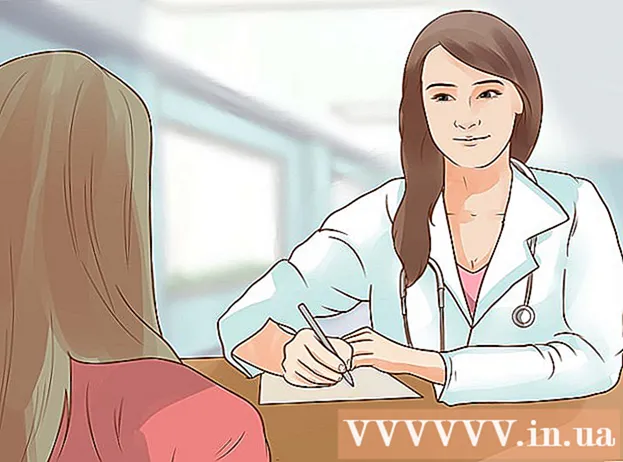著者:
Christy White
作成日:
10 5月 2021
更新日:
20 六月 2024

コンテンツ
このwikiHowは、MicrosoftOutlookの電子メールアカウントを作成する方法を説明しています。これはOutlookWebサイトから実行できますが、モバイルアプリでは実行できません。
ステップに
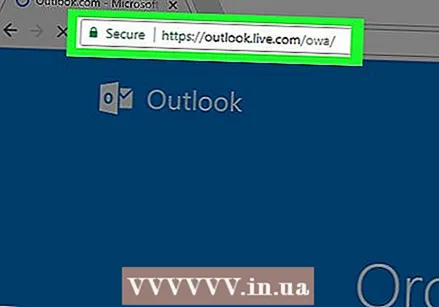 OutlookのWebサイトを開きます。 https://www.outlook.com/にアクセスします。ログインページが開きます。
OutlookのWebサイトを開きます。 https://www.outlook.com/にアクセスします。ログインページが開きます。 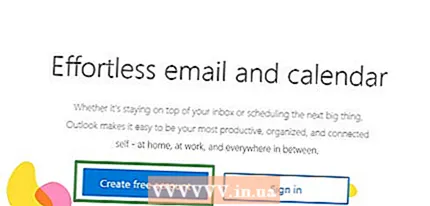 新しいタブが読み込まれるのを待ちます。 ロードしたら、[無料アカウントの作成]をクリックします。このオプションは、画面の中央左にある青いボックスにあります。
新しいタブが読み込まれるのを待ちます。 ロードしたら、[無料アカウントの作成]をクリックします。このオプションは、画面の中央左にある青いボックスにあります。  ご希望のメールアドレスを入力してください。 これは、他のOutlookユーザーがまだ持っていないユニークなものでなければなりません。
ご希望のメールアドレスを入力してください。 これは、他のOutlookユーザーがまだ持っていないユニークなものでなければなりません。  ドメイン名を変更するには、@ outlook.comを選択します。
ドメイン名を変更するには、@ outlook.comを選択します。- これは両方である可能性があります 見通し なので ホットメール することが。
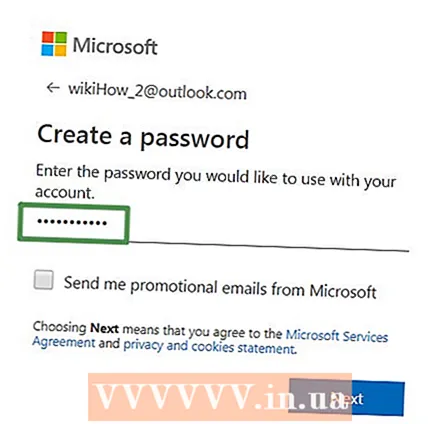 ご希望のパスワードを入力してください。 パスワードをクリエイティブで推測しにくいものにします。パスワードには、次の2つが含まれている必要があります。
ご希望のパスワードを入力してください。 パスワードをクリエイティブで推測しにくいものにします。パスワードには、次の2つが含まれている必要があります。 - 8文字
- 大文字
- 小文字
- 数字
- 記号
 Microsoftからプロモーションメールを受信する場合は、小さなボックスをオンにします。 広告を受け取りたくない場合は、チェックボックスをオフにします。
Microsoftからプロモーションメールを受信する場合は、小さなボックスをオンにします。 広告を受け取りたくない場合は、チェックボックスをオフにします。 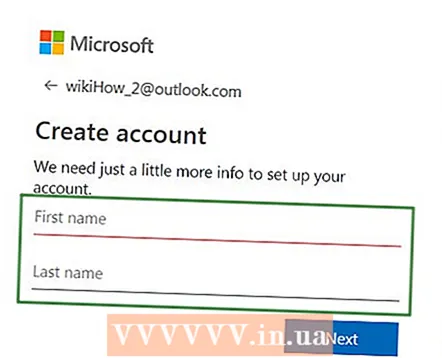 表示されたフィールドに名前と名前を入力します。 アカウントのパーソナライズには両方が必要です。
表示されたフィールドに名前と名前を入力します。 アカウントのパーソナライズには両方が必要です。  お住まいの地域の詳細と生年月日を入力してください。 これらには以下が含まれます:
お住まいの地域の詳細と生年月日を入力してください。 これらには以下が含まれます: - 国/地域
- 誕生月
- お誕生日
- 生年
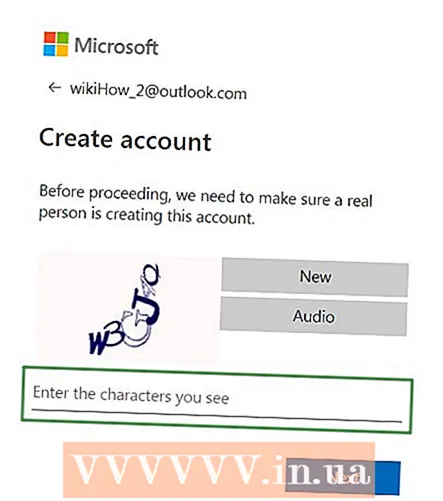 あなたがロボットではないことを確認してください。 これは、他のすべてのユーザーのプライバシーとセキュリティのために必要です。
あなたがロボットではないことを確認してください。 これは、他のすべてのユーザーのプライバシーとセキュリティのために必要です。 - 文字や数字が読めない場合は、「新規」または「音声」をクリックして変更してください。
チップ
- Outlookアカウントからサインアウトする場合は、[受信トレイ]ページの右上隅にある自分の名前をクリックしてから、[ サインアウト.
警告
- 「Hotmail」と「WindowsLive」は別のサービスではなくなりました。代わりに、Outlookにリダイレクトされます。